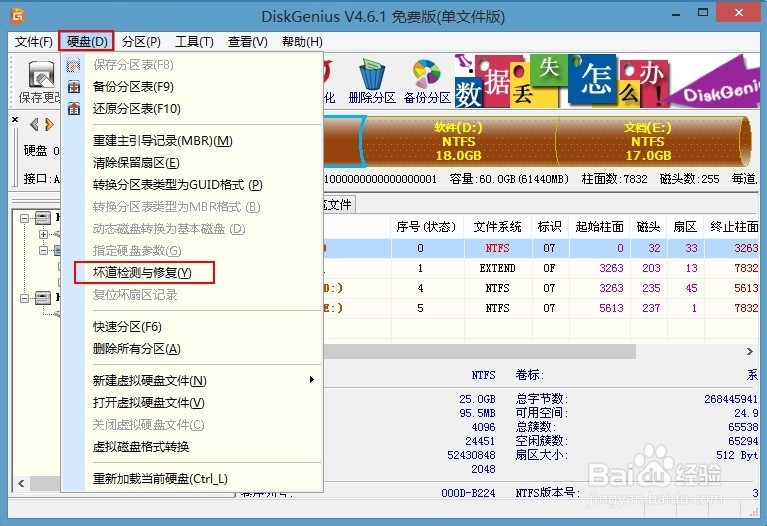1、首先将自己的u盘制作成u深度u盘启动盘,制作完成了直接重启电脑,当显示器中出现品牌logo的时候按下u盘启动快捷键,系统进入到启动项选择窗口,选择u盘启动后系统进入到u深度主菜单界面,接着选择【02】运行U深度Win8PE装机维护版,按下回车键确认,如下图所示:
2、当系统进入到PE系统后,点击左下角的“开始”,在弹出的菜单中打开分区工具,然后选择“分区神器DiskGenius”,如下图所示:
3、打开DG分区工具后,鼠标单击上方的“硬盘”,然后在弹出的菜单中选择“坏道检测与修复”,如下图所示:
4、在坏道检测与修复窗口中,点击“选择硬盘”按钮选择需要进行检测的硬盘,然后设定柱面范围,其它不做更改,点击“开始检测”按钮,如下图所示:
5、此时我们在中间的检测结果窗口中可以看到硬盘检测情况,下方可以看到检测进度,如下图所示:
6、操作到这我们等待其检测完成即可,当检测完成后我们可以看到检测的详细结果,如果发现硬盘存在坏道我们可以进行修复。到此关于DG分区工具硬盘坏道检测的操作就介绍到这边,有需要的朋友可以跟着上面操作进行尝试